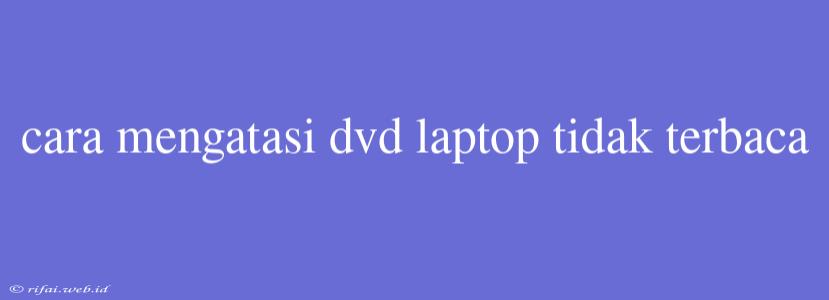Cara Mengatasi DVD Laptop Tidak Terbaca
DVD laptop tidak terbaca dapat menjadi masalah yang frustrasi, terutama ketika Anda ingin menonton film atau menginstal software yang disimpan di dalam DVD. Berikut ini adalah beberapa cara untuk mengatasi masalah DVD laptop tidak terbaca:
1. Bersihkan DVD Drive
Kadang-kadang, DVD drive laptop Anda mungkin kotor atau berdebu, sehingga menyebabkan DVD tidak terbaca. Coba bersihkan DVD drive menggunakan kapasit penghilang debu komputer atau cloth yang lembut. Pastikan Anda tidak menyentuh bagian dalam DVD drive untuk menghindari kerusakan.
2. Periksa Pengaturan BIOS
Pengaturan BIOS mungkin mengurangi kemampuan DVD drive untuk membaca DVD. Coba periksa pengaturan BIOS Anda dan pastikan bahwa DVD drive diaktifkan. Caranya adalah dengan menekan tombol F2 atau Del saat laptop pertama kali dinyalakan, kemudian cari menu "Integrated Peripherals" atau "Advanced" dan pastikan bahwa DVD drive diaktifkan.
3. Update Driver DVD
Driver DVD yang outdated mungkin menyebabkan masalah DVD tidak terbaca. Coba update driver DVD Anda dengan mengunjungi situs web resmi produsen laptop Anda dan mendownload driver DVD terbaru.
4. Ganti DVD Drive
Jika Anda telah mencoba semua langkah di atas dan DVD drive masih tidak terbaca, maka kemungkinan DVD drive Anda rusak. Coba ganti DVD drive dengan yang baru dan lihat apakah masalah tersebut dapat diatasi.
5. Periksa DVD Itself
Mungkin DVD itu sendiri yang rusak atau tidak kompatibel dengan DVD drive Anda. Coba cek DVD di komputer lain atau DVD player lain untuk memastikan bahwa DVD tersebut memang rusak atau tidak.
6. Gunakan Software Alternatif
Jika Anda tidak dapat membaca DVD di laptop Anda, maka Anda dapat mencoba menggunakan software alternatif seperti Daemon Tools atau Virtual CloneDrive untuk membaca isi DVD.
Dengan mengikuti langkah-langkah di atas, maka DVD laptop Anda seharusnya dapat terbaca kembali. Jika masalah masih belum teratasi, maka Anda mungkin perlu menghubungi produsen laptop Anda untuk meminta bantuan lebih lanjut.